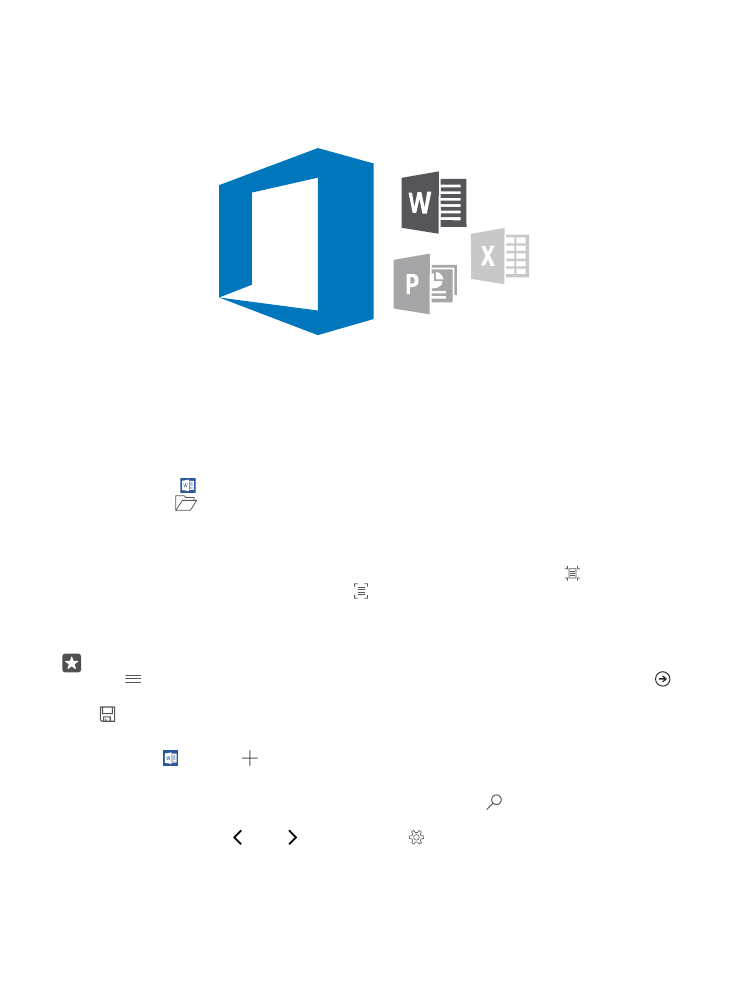
Arbeiten mit Word
Optimieren Sie Ihre Dokumente unterwegs mit Word.
Sie benötigen ein Microsoft-Konto für die Bearbeitung von Dateien.
Bearbeiten eines vorhandenen Dokuments
1. Tippen Sie auf Word.
2. Tippen Sie auf
Durchsuchen... und navigieren Sie zu der Word-Datei, die Sie bearbeiten
möchten.
3. Bewegen Sie Ihre Finger auseinander oder aufeinander zu, um zu vergrößern oder zu
verkleinern.
4. Um die Seitenumbrüche in Ihrem Dokument anzuzeigen, tippen Sie auf . Um wieder zur
Vollbildansicht zu wechseln, tippen Sie auf .
Word speichert Ihre Dateien automatisch, daher müssen Sie sich nicht um diese Aufgabe
kümmern. Ihre Dateien befinden sich auf OneDrive.
Tipp: Wenn Sie das Dokument auf Ihrem Mobiltelefon speichern möchten, tippen Sie
auf > Speichern, wählen Sie dann den Speicherort für die Datei, tippen Sie auf ,
geben Sie anschließend einen Namen für die Datei ein und tippen Sie abschließend auf
.
Erstellen eines neuen Dokuments
Tippen Sie auf Word > Neu.
Suchen nach Text in einem Dokument
Tippen Sie bei geöffneter Datei am oberen Bildschirmrand auf und geben Sie Ihren
Suchbegriff ein. Um zur nächsten oder vorherigen Übereinstimmung im Dokument zu
wechseln, tippen Sie auf oder . Tippen Sie auf , um erweiterte Suchoptionen
anzuzeigen.
© 2016 Microsoft Mobile. Alle Rechte vorbehalten.
119
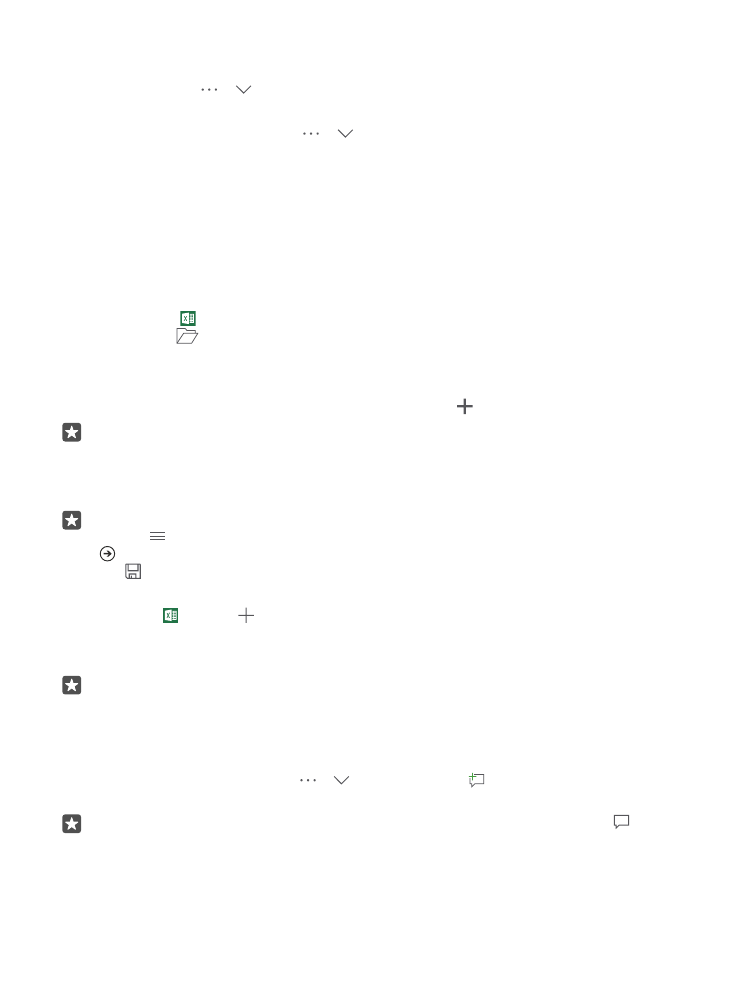
Einfügen einer Tabelle, eines Bildes oder anderer Elemente in das Dokument
Tippen Sie bei geöffneter Datei auf die Position, an der Sie das Element hinzufügen möchten.
Tippen Sie dann auf > > Insert und anschließend auf die gewünschte Option.
Ändern der Schriftart oder Formatierung
Tippen Sie bei geöffneter Datei auf > > Startseite und die gewünschte Option.